優れた性能と携帯性を両立した「ノートパソコン」。タブレットよりも効率的に作業をこなせて、デスクトップパソコンよりも小型軽量なので、1台あると家庭から仕事まで多くのシーンで活躍できます。
ただし、ノートパソコンは製品ラインナップが膨大なため、初めて購入する方はどれを選んだらいいのか迷ってしまうのではないでしょうか。そこで今回は、初心者の方でも理解しやすいようにノートパソコンの選び方をご案内します。
※商品PRを含む記事です。当メディアはAmazonアソシエイト、楽天アフィリエイトを始めとした各種アフィリエイトプログラムに参加しています。当サービスの記事で紹介している商品を購入すると、売上の一部が弊社に還元されます。
- 目次
- ノートパソコンの種類
- 用途別ノートパソコンの平均予算
- OSの違いと特徴
- 各パーツのスペックの見方と役割を知ろう
- 画面サイズの目安
- その他チェックしておきたい機能や性能
- ノートパソコンの主要メーカーと特徴
- ノートパソコンのAmazon・楽天市場ランキングをチェック
ノートパソコンの種類
スタンダードノートパソコン

By: hp.com
最も一般的なタイプが「スタンダードノートパソコン」です。貝殻のように蓋を開け閉めして使用することから、別名でクラムシェルとも呼ばれています。製品のラインナップが一番多く、家庭用からビジネス用まで幅広いニーズに対応しているのが特徴です。
スタンダードノートパソコンは主に2種類に分けられるのもポイント。画面サイズが13インチ前後で重さが約1.3kg未満のモノがモバイルノートで、軽量コンパクトなので手軽に持ち運べます。外出先でもノートパソコンを頻繁に使用したい方におすすめです。
画面サイズが15インチ以上のモノが大画面ノート。基本的には自宅や職場に据え置きで使用し、大きな画面で快適に作業を進められます。また、高い処理性能も持っており、負荷のかかる作業も効率よくこなせるのも魅力です。
タブレットPC(2in1 PC)

By: microsoft.com
タブレット端末としても活用できるタイプが「2in1 PC」です。タッチパネルを搭載しており、タッチ操作やスタイラスペンによる描画などにも対応しています。普段の作業時はノートパソコンモード、プレゼンやPDF書き込みなどの際はタブレットモードという使い分けが可能。1台のノートパソコンでさまざまな用途に対応したい方におすすめです。
2in1タイプのタブレットPCはヒンジの構造から2種類に分けられるのもポイント。モニター部を360°回転して畳めるコンバーチブルタイプは、タブレットモード以外にも多彩なスタイルが使用可能です。モニター部をキーボード部から脱着できるセパレートタイプは、タブレットモード時に本体を軽量化できます。
タブレットPC(2in1 PC)のおすすめモデルが知りたい方はこちら
ゲーミングノートパソコン

By: lenovo.com
PCゲームのプレイに特化したタイプが「ゲーミングノートパソコン」です。ほかのタイプを凌駕する優れた処理性能を持っているのが特徴。3Dグラフィックスを多用したタイトルも表示遅延を抑えて低ストレスで楽しめるので、これからPCゲームを始めたい方にもおすすめです。
ゲーミングノートパソコンは、高速応答の液晶モニターや高性能な独立型GPUなど、ゲームを快適にプレイするのに欠かせない装備が充実しているのもポイント。また、本体の各部に搭載されたLEDを点灯させれば、ゲーミングの雰囲気を効果的に演出できます。
ゲーム以外の用途に活用できるのもゲーミングノートパソコンの魅力。高い描画性能を生かせば動画編集や3DCGデザインなどの高負荷な作業も快速でこなせます。
ゲーミングノートパソコンのおすすめモデルが知りたい方はこちら
用途別ノートパソコンの平均予算
ネットサーフィン程度なら「3~5万円程度」でも十分

By: hp.com
ネットサーフィンや動画視聴が主な用途の場合は、3〜5万円程度の安いノートパソコンがおすすめです。この価格帯では、Core i3以下のエントリークラスCPU・8GB以下の小容量メモリ・256GB以下のストレージが搭載されています。
スペックとしては高くありませんが、ネットサーフィンや動画視聴目的であれば十分。数十個のタブを一度に開くなどの負荷を与えさえしなければ、3〜5万円程度の安いノートパソコンでもさほどストレスなく快適に使用できます。
Officeを使った簡単な文書作成に十分活用できるのもポイント。ただし、画像編集や動画編集などを本格的に行うのは少々力不足なので注意しましょう。
大学生やビジネス用途なら「10万円前後」のモデルを

大学での学業やビジネスでの使用が主な場合は、10万円前後のノートパソコンがおすすめです。この価格帯では、Core i5のミドルクラスCPU・8〜16GBの大容量メモリ・256〜512GBのストレージが搭載されています。
価格とスペックのバランスが取れており、大半の作業を滞りなくこなせるのが特徴。Officeを活用したレポートやビジネス文書の作成はもちろん、ZoomやMicrosoft Teamsによるビデオ会議やプレゼンなどもスムーズに進められます。
10万円前後のノートパソコンは本格的な画像編集や簡易的な動画編集などのクリエイティブ作業にもある程度対応できるのもポイント。画像を豊富に掲載したプレゼン資料を作成する際にも重宝します。
ゲームや動画編集がしたいなら「20万円前後」は見ておこう

By: asus.com
PCゲームのプレイや本格的な動画編集が主な用途の場合は、20万円前後のノートパソコンがおすすめです。この価格帯では、Core i7以上のハイエンドCPU・16GB以上の大容量メモリ・512GBの大容量ストレージが搭載されています。
価格はやや割高ですが、重い作業に必要なスペックが充実しているのが特徴。高性能な独立型GPUを搭載しているモデルも多く、高い描画性能が要求されるプロ仕様の動画編集ソフトもスムーズに動作が可能です。趣味や仕事として本気で動画制作に取り組む場合にも適しています。
20万円前後のノートパソコンが持つハイスペックはゲーミングの際にも活躍。GPUの描画性能はゲーム映像を遅延なく表示させる場合にも重宝するので、3DCGを多用した人気のFPSタイトルなどもストレスフリーで楽しめます。
OSの違いと特徴
Windows

Windowsはマイクロソフトが開発しているパソコン用OSです。シェアが最も高く、採用しているノートパソコンも多いため、豊富な選択肢から自分に合ったモデルを選べるのが特徴。コスパの高いモデルも多く販売されており、初心者はもちろん、ノートパソコンを初めて買う学生や新社会人からも人気があります。
Windowsは利用できるソフトウェアやアクセサリーが豊富に用意されているのも魅力。書類作成から動画編集まであらゆるニーズに対応できます。ウェブ上に情報が充実しており、初心者でもトラブルが比較的スムーズに解決可能です。
最新バージョンのWindows 11ではデザインが刷新されているのもポイント。ウィンドウの配置を整頓することで小さい画面でも快適に作業できる「スナップ」や、チャットやビデオ会議がワンタッチで始められる「Chat」アプリなども追加されています。
Windows11搭載のおすすめモデルが知りたい方はこちら
Mac

By: apple.com
macOSはAppleが開発しているパソコン用OSです。同社が製造しているMacシリーズにのみ搭載されているのが特徴。初心者でも直感的に操作できるように一貫してデザインされており、プロのクリエイターからも支持されています。
MacはiPhoneやiPadなどのApple製品との親和性が高く、連係機能が充実しているのも魅力。「Handoff」機能を使えばiPhoneで着手した作業をMacに引き継げるほか、「Sidecar」機能を使えばiPadの画面をサブディスプレイとしても使えます。
最新バージョンの「macOS Monterey」ではビデオチャットアプリ「FaceTime」が強化されているのがポイント。Apple製品のユーザー以外とも繋がれるようになったほか、複数人の友人とビデオ通話しながらお気に入りの映画や音楽を一緒に楽しめます。
Chrome OS

By: hp.com
Chrome OSはGoogleが開発しているパソコン用OSです。各メーカーが手掛けるコスパ重視モデルのChromebookに搭載されており、3万円前後の安い価格もラインナップされているのが特徴。最近は学生や教育機関向けのノートパソコンとしても注目されています。
Chromebookではウェブ上のアプリを運用するため、基本的にネットに繋げた状態で使用するのがポイント。Gmail・Googleドキュメント・Googleドライブなどお馴染みのサービスが快適に使えるほか、一部アプリはオフライン状態でも使用が可能です。
プロクリエイター向けのアプリは少数ですが、Chromeウェブストアから豊富なアプリを利用できるのも魅力。また、Chromebook上ではスマホやタブレット向けのAndroidアプリも大画面で活用できます。
Chromebookのおすすめモデルが知りたい方はこちら
各パーツのスペックの見方と役割を知ろう
CPU
IntelとAMDの違い

ノートパソコンの選び方のなかで重要なのが、パソコンの頭脳として内部で行うあらゆる処理を担当するCPUです。CPUのスペックがパソコンのパフォーマンスを大きく左右しますが、現在CPUは主にIntelとAMDの2社から提供されています。
クラスが同じならば、IntelとAMDとでさほど性能に差はありません。IntelのCore i3はAMDのRyzen 3に、Core i5はRyzen 5に、Core i7は Ryzen 7にそれぞれ相当します。ただし、AMD CPU搭載モデルの方がやや割安で入手可能です。
違いを実感しやすいのは、高負荷の処理を行う場合。ゲーミングなど高いクロック周波数が要求される処理にはIntel CPUの方が、動画エンコードなどマルチスレッドが得意な処理にはAMD CPUの方が若干有利に進められます。
クロック周波数とは?

クロック周波数は、CPUが持つ処理性能の高さを示す数値のひとつです。単位にはGHzが使われており、数値が大きくなるほどより高速で処理が可能なので、CPUを搭載するノートパソコンの性能も比例してハイスペックになります。
ただし、クロック周波数が3.0GHzを超えてから、現在までの約10年間は最大値がほぼ頭打ちになっていることに留意しましょう。クロック周波数はCPUの性能を見極める目安にはなりますが、現在ではCPUの世代や後述するコア数やスレッドの方が、CPUの選び方としてはより重要なポイントです。
コア数とスレッド数

By: hp.com
コアとはコアプロセッサーの略称で、実際に処理作業を行うCPUの中核のことです。CPUに搭載されるコアの数が大きくなるほど同時並行で行える処理作業の数が増えるのが特徴。クアッドコア(4コア)・ヘキサコア(6コア)・オクタコア(8コア)とコア数が増えるほど、ハイスペックになります。
スレッド数とは、実際にパソコンから認識されているコア数のことです。論理コア数とも呼ばれており、各コアの処理領域を2つに分けて扱えるのが特徴。高負荷のかかる処理作業を行う場合でも各コアに残された余力を効率的に活用できます。
選び方のポイントはマルチタスクを頻繁に行うかどうか。動画編集などの重い作業を行いながら大量のアプリも同時に使用したい場合は、コア数とスレッド数がなるべく多いCPUを選びましょう。
メモリ

メモリとは、パソコンで作業中のデータを仮置きできる記録媒体のことです。作業机にも例えられることがあり、容量が増えるほどデータを一時保管できるスペースが広くなるのが特徴。また、後述するストレージよりも高速でデータを取り出せるため、画像・動画・音声などの素材を大量に扱う際も快適に作業を進められます。
メモリ容量の選び方としては、快適にノートパソコンを使用したいなら最低でも8GB以上がおすすめ。最小容量の4GBだと、マルチタスクの際に処理速度に対してストレスを感じやすくなります。
動画編集やゲーミングには16GB以上の大容量メモリが必須。容量の大きな動画素材を大量に使用する場合でも、ノートパソコンの処理速度を高速で維持できます。
ストレージの種類と容量
SSD

ストレージとは、作業に使用する素材や完成したデータを保管できる保存媒体のことです。ノートパソコンのストレージで最近主流になっているのがSSDで、後述するHDDと比較すると読み込みと書き込みが高速なのが特徴。保管したデータの転送がスムーズに行えるため、遅延を気にせず快適に使用できます。
衝撃に強いのもSSDのポイント。不意にノートパソコンをぶつけたり落下させたりした場合でも壊れにくく、大事なデータをより高確率で救出できます。また、省電力なのでバッテリー駆動時間を長く保てるのも魅力です。
ただし、HDDと比較するとSSDは割高なのが難点。同じ容量でも価格差が2倍近くに達する場合もあるため、大容量のSSDを購入する際は予算が多めに必要となります。
HDD

優れたコスパで根強い人気がある保存媒体がHDDです。SSDと比較すると容量当たりの単価が安く、大容量でもリーズナブルに入手できるのが特徴。最近は小容量のSSDと一緒にサブストレージとしてHDDを搭載するノートパソコンも増えています。
SSDと比べるとデータの転送速度は遅め。特に大容量のデータを頻繁に取り扱う際は待ち時間にストレスを感じる場合もあるため、使用頻度があまり高くないデータを保管する場合などにおすすめです。
物理的な仕組みでデータ管理を行なっているため、衝撃に弱いのにも注意が必要。強い衝撃を受けると内部の部品が破損してクラッシュしてしまうことが多々あるので、取り扱いには注意しましょう。
eMMC

コンパクトで省電力なストレージとして注目されているのがeMMCです。SSDと同じく保存媒体にフラッシュメモリーを使用していますが、より小型軽量なのが特徴。モバイルノートやスマホなどに広く採用されています。
eMMCのデータ転送速度はSSDとHDDの中間。SSDほど高速ではありませんが、起動が速く、読み書きもスムーズなので、ノートパソコンを快速で使用可能です。また、バッテリー持ちがよいため長時間の持ち運びにも重宝します。
ただし、容量が少ないのがeMMCの難点。現在は64GBが主流で、多くても128GBしか搭載できません。細かな容量管理が必要になりますが、SDやmicroSDなどのメモリカードで容量の補填が可能です。
GPU

By: microsoft.com
GPUとは描画に関する処理を専門に担当する部品のことです。画像処理や映像出力の速度を向上できるため、画像や動画を編集する際の待ち時間を減らせるのが特徴。加えて、情報量の多い映像をディスプレイに遅延なく表示させる場合にGPUは欠かせないので、PCゲームを快適にプレイする際にも必要となります。
GPUにはCPU内に統合された内蔵型GPUと、CPUとは別に搭載された独立型GPUの2種類が存在するのもポイント。独立型の方が高性能で、型番に記載された数字が大きくなるほど描画処理が高速になります。
選び方のポイントはノートパソコンで行う作業の重さ。動画編集やゲームを主に楽しみたい場合は、なるべく高性能な独立型GPUを搭載したモデルを選ぶのがおすすめです。
画面サイズの目安
性能と持ち運びやすさを両立するなら「12~14インチ」

By: hp.com
処理性能と携帯性の両方をバランスよく重視したい場合には、12〜14インチのノートパソコンがおすすめです。高性能なCPUやGPUを搭載したモデルも発売されており、画像編集やイラスト制作などの本格的なクリエイティブ作業にも十分に対応できます。
12〜14インチのノートパソコンは比較的軽量コンパクトなのも魅力。通勤・通学に使用するリュックやビジネスバッグにも収納可能です。手軽に持ち運べるので、自宅から職場やカフェなど場所を変えながら作業を進める場合にも重宝します。
バランス型ノートパソコンの画面サイズは13インチが主流。最近はスリムベゼルの採用によってサイズを維持したまま画面を14インチに大型化したモデルも発売されています。
13インチノートパソコンのおすすめモデルが知りたい方はこちら
大きな画面で作業したいなら「15インチ以上」

By: hp.com
大画面で快適に作業を進めたい場合には15インチ以上のノートパソコンがおすすめです。A4以上の原稿も、フルサイズで表示できるほど余裕のある画面サイズを搭載。画面に表示できる情報量が多くなるので快適に作業を進められるほか、同時に複数のアプリを並べて作業する場合にも重宝します。
ただし、15インチ以上のノートパソコンは頻繁に持ち運んで使うにはサイズが大きすぎるのが難点。基本的には自宅や職場での据え置きに近い使い方になります。
15インチ以上のノートパソコンは、高解像ディスプレイを搭載しているモデルが多いのもポイント。WQHDや4Kに対応するディスプレイを選べば、クリエイティブ系のアプリで作業する場合にも細部までこだわった制作が可能です。
15インチノートパソコンのおすすめモデルが知りたい方はこちら
とにかくコンパクトなモデルが欲しいなら「11インチ以下」

By: microsoft.com
携帯性を第一に重視したい場合には、11インチ以下のノートパソコンがおすすめです。小型軽量なので限られたスペースでも手軽に使用でき、バッグへの収納も簡単。持ち運びがほとんど苦にならないので、学業やビジネスなど外出先でノートパソコンを使用するのが主な場合にも重宝します。
11インチ以下のノートパソコンは2in1タイプのモデルが多いのもポイント。11インチはタブレットを手持ちで快適に使用できる上限サイズのため、タブレットとしても積極的に運用したい方にも適しています。
ただし、11インチ以下のノートパソコンは性能面でやや心許ないのが難点。本格的なクリエイティブ作業を行うにはさらに大画面でハイスペックなモデルが必要になります。
その他チェックしておきたい機能や性能
バッテリーの持続時間

By: dell.com
外出先でも積極的にノートパソコンを活用したい場合には、バッテリーの持続時間も外せない項目。どんなに高性能でも、バッテリー持ちが悪いと外出先ではトラブルが起こりやすく、ストレスにも直結します。
用途に応じた十分なバッテリー持続時間を備えたノートパソコンを選ぶのがおすすめ。出張先などでコンパクトにプレゼンを行う場合は5時間ほどあれば事足りますが、外でも長時間の作業を行いたい場合は10時間以上あると安心して作業に集中できます。
ただし、ノートパソコンで行う作業によってバッテリーの持続時間が変わるので注意。ネット閲覧や書類作成などではバッテリー消費は緩やかですが、動画編集やゲームなどでは急激に減るため、バッテリー持続時間にはいくらか余裕を持って選びましょう。
持ち運びやすさ重視なら「重量」をチェック

By: hp.com
頻繁に持ち運びながら活用したい場合には、本体の重量もノートパソコンの選び方では重要。どんなに大画面を搭載していて作業がスムーズにこなせても、重すぎると機動性も落ちるため外出先へ持っていくのがおっくうに感じてしまいます。
携帯性を重視してノートパソコンを選ぶ場合は、できれば1.3kg以下、高性能モデルでも1.6kg以下のモノを選ぶのがおすすめ。重さがあまり苦にならないため、外出先にも手軽に持ち運べます。
ただし、重量が2kgを超えると重さに対してストレスを感じやすくなるので注意。また、ACアダプターなど一緒に持ち運ぶ周辺アクセサリーの総重量も考慮しましょう。
HDMIやUSB Type-Cなどのインターフェース

By: microsoft.com
ノートパソコンの選び方で意外と盲点なのが、インターフェースの充実度。インターフェースとはノートパソコンに周辺アクセサリーを接続する際に使うポートの規格のことで、双方のポート規格が一致しない場合は別途アダプターが必要です。
使用したい周辺アクセサリーが決まっている場合は、なるべく対応するポートを備えているノートパソコンを選ぶのがおすすめ。常に変換アダプターを持ち歩く必要がなくなるので荷物をシンプルにでき、忘れ物を心配せずに済みます。
HDMIは外部ディスプレイやプロジェクターなどに広く採用されているインターフェース。USB Type-Cは主流のインターフェースで、1本のケーブルで急速給電とデータや映像の伝送を同時に行えます。
Officeソフトが付属しているか

Officeソフト付属の有無もノートパソコンの選び方では重要なポイント。プリインストール型・買い切り型・サブスクリプション型のなかから目的に合ったモノを選びましょう。
Officeソフトが価格に含まれているノートパソコンでは、Word・Excel・PowerPointなどの各種ビジネス向けツールをプリインストールしているのが特徴。ライセンスは購入したノートパソコンでの使用にのみ限られますが、契約を更新する必要がなく、継続的にOfficeソフトを使えます。
Office非搭載のノートパソコンで各ソフトを使用するには、買い切り型の「Office 2021」やサブスクリプション型の「Office 365」を別途購入・契約する必要があるので注意。Office 365では利用料が毎月発生しますが、最大5台のパソコンで各ソフトが使用でき、クラウドを介して機器間のデータ同期も行えます。
ノートパソコンの主要メーカーと特徴
デル(Dell)

By: dell.com
デルは米国テキサス州のラウンドロックに本社を置く1984年設立のパソコンメーカーです。注文時にスペックを好みに応じてカスタマイズできるBTO販売をいち早く開始したことで、多くのユーザーを獲得しています。
デルのノートパソコンはカスタマイズ性の高さが特徴。自分の用途や予算に応じたスペック構成が可能です。また、コスパが優れているのも人気のポイント。カスタマイズの自由度は落ちますが、価格の安いノートパソコンも多く発売されています。
ラインナップが豊富なのもデルの魅力。一般向けの「Inspiron」やクリエイター向けの「XPS」のほか、ゲーム特化型の「G」やより高性能な「Alienware」などのシリーズが展開されています。
デル(Dell)のノートパソコンのおすすめモデルが知りたい方はこちら
ヒューレット・パッカード(HP)

By: hp.com
ヒューレット・パッカードは、1939年創業のパソコンメーカーです。本社は米国カルフォルニア州のパロアルト。パソコン本体はもちろん、外部ディスプレイやプリンターなどの周辺機器も幅広く開発を手掛けています。
HPのノートパソコンはラインナップが充実しているのが特徴。3万円台で入手できる低価格モデルから、プロクリエイター向けのハイエンドモデルまで、さまざまなノートパソコンが発売されています。
ブランド展開はエントリーの「HP」・スタンダードの「Pavilion」・プレミアムの「ENVY」・マスターピースの「Spectre」からなる主に4種類。また、Chromebookやゲーミングノートの開発にも力を入れています。
ヒューレット・パッカード(HP)のノートパソコンのおすすめモデルが知りたい方はこちら
マイクロソフト(Microsoft)

By: microsoft.com
マイクロソフトは米国ワシントン州レドモンドに本社を置く1981年設立のパソコンメーカーです。Windows OSやOfficeソフトの開発元としても有名。2012年から独自のノートパソコンブランド「Surface」を展開しています。
マイクロソフトのノートパソコンは2in1モデルのラインナップが充実しているのが特徴。キーボード部からディスプレイ部を分離させることでタブレットとしても活用可能です。価格はやや割高ですが、高級感のある仕上がりも人気があります。
2in1タブレットの「Surface Pro」・スタンダードノートの「Surface Laptop」・クリエイター向け高性能2in1ノートの「Surface Book」からなる3シリーズを主に提供。最近は廉価モデル「Go」シリーズにも力を入れています。
Surfaceのノートパソコンのおすすめモデルが知りたい方はこちら
アップル(Apple)

By: apple.com
Appleは1976年設立のデジタルデバイスの製造・販売や、デジタルコンテンツプラットフォームを提供する企業。本社は米国カルフォルニア州クパチーノです。iPhoneやiPadなどのモバイル機器を普及させたことでも有名。高性能かつデザイン性の高い製品群がクリエイターを中心に人気を集めています。
Appleのノートパソコン「MacBook」シリーズは、独自設計のOSとCPUを搭載しているのが特徴。特にクリエイティブ系の作業に強く、初心者でも直感的な操作で創作が楽しめます。また、ほかのApple製品との連携機能が充実しているのも魅力です。
シンプルなラインナップも魅力。モバイル性能を重視した13インチの「MacBook Air」と、プロユースにも対応できる高性能を追求した13インチ・14インチ・16インチの「MacBook Pro」からなる2種類が提供されています。
Macのノートパソコンのおすすめモデルが知りたい方はこちら
レノボ(Lenovo)

By: lenovo.com
レノボは香港に本社を置く1984年設立のパソコンメーカーです。ビジネスモデルを中心に安価なノートパソコンを多数取り扱っていることでも有名。世界中にユーザーが多く、世界市場シェアのトップに君臨しています。
レノボのノートパソコンはコスパに優れているのが特徴。充実したスペックのモデルが低予算で販売されているため、高性能なノートパソコンを安く入手したい方にもおすすめです。また、デザインは全体的に無骨な印象があり、高い耐久性も備えています。
ラインナップが豊富なのも魅力。低価格の「Lenovo」・スタンダードノートの「Idea Pad」・2in1モデルも多い「Yoga」に加えて、ビジネスパーソンやクリエイター向けのタフな「ThinkPad」「ThinkBook」などを展開しています。
レノボ(Lenovo)のノートパソコンのおすすめモデルが知りたい方はこちら
エイスース(ASUS)

By: asus.com
エイスースは台湾の台北市に本社を置く、1989年設立のパソコン・周辺機器メーカーです。元々はマザーボードやグラフィックカードなどのPCパーツを中心に製造。最近は独自設計のノートパソコンも展開しています。
エイスースのノートパソコンは個性的なモデルが多いのが特徴。キーボード部の上半分にタッチディスプレイを搭載したモノや、リーズナブルな価格ながら高性能なGPUを内蔵し、高い耐久性も兼ね備えたゲーミングノートなども発売しています。
同社のゲーミングノートはプロゲーマーから人気なのもポイント。性能重視の「ROG」や耐久性の高い「TUF Gaming」から選択が可能です。また、一般向けの「Zenbook」やクリエイター向けの「ProArt Studiobook」も提供しています。
エイスース(ASUS)のノートパソコンのおすすめモデルが知りたい方はこちら
日本電気(NEC)

By: nec-lavie.jp
日本電気は東京都の港区に本社を置く、1899年設立のノートパソコンメーカーです。パソコン黎明期の1980年代に「国民機」とも呼ばれたPC-9800シリーズを発売して、日本のパソコン市場を席巻。現在はレノボとの合弁会社がブランドを展開しています。
NECのノートパソコン「LAVIE」は初心者に優しいのが特徴。使いたいアプリを簡単に検索できる機能や、実際に操作しながら使い方が学べる機能を備えています。また、ユーザー向けに電話やチャットでの使い方相談を無料で提供しているのも魅力です。
ラインナップは軽量なモバイルノートパソコンがほとんど。11〜15インチのなかから目的や用途に応じて選べます。また、エンタメや趣味での一般的な利用を想定して設計されているため、ホームユースにもおすすめです。
日本電気(NEC)のノートパソコンのおすすめモデルが知りたい方はこちら
パナソニック(Panasonic)

By: panasonic.jp
パナソニックは大阪府の門真市に本社を置く、1935年設立のエレクトロニクスメーカーです。1996年から高価ながら高品質を打ち出したビジネス向けモバイルノート「Let’s Note」をブランド展開。ビジネスパーソンからの人気を確立しています。
パナソニックのノートパソコンはビジネス用途に特化しているのが特徴。軽量かつ耐久性に優れ、セキュリティ機能も優秀のため、過酷なビジネスシーンでも安心して使用できます。また、インターフェースが充実しているのも魅力です。
Let’s Noteシリーズのラインナップは主に3種類。コンバーチブル型の2in1ノート「QV」・軽量かつ高性能なモバイルノート「SV」・大画面でパワフルな「FV」が発売されています。
富士通(FUJITSU)

By: fujitsu.com
富士通は東京都の港区に本社を置く、1935年設立のパソコンメーカーです。1993年からパソコンを取り扱っており、一部のモデルは島根県の出雲市で製造。初心者や高齢者向けのサポートが手厚いことでも知られています。
富士通のノートパソコン「FMV LIFEBOOK」はホームユースに特化しているのが特徴。15インチ以上の大画面と高音質な内蔵スピーカーを備えているため、充実した環境で映画や音楽を楽しみたい方にもおすすめです。クリアな音質でビデオ通話できるマイクも搭載しています。
FMV LIFEBOOKシリーズは現在3種類がラインナップ。15.6型スタンダードノートの「TH」・高画質かつ高音質化したリビングノート「AH」・より大画面化した17.3型プレミアムノート「NH」が発売されています。
富士通(FUJITSU)のノートパソコンのおすすめモデルが知りたい方はこちら
マウスコンピューター(MouseComputer)

By: mouse-jp.co.jp
マウスコンピューターは東京都の中央区に本社を置く2006年設立のパソコンメーカーです。BTOパソコンの通販を主に行っており、注文時に自由度の高いカスタマイズが可能。高性能ながらリーズナブルな製品展開で人気が上昇しています。
マウスコンピューターのノートパソコンは高品質とコスパを両立しているのが特徴。独自設計の特注パーツなどは使わず、既製品のパーツを組み合わせることでコストカットを実現。また、組み立てを国内の工場で行うことで高品質を維持しています。
シンプルで初心者でも選びやすいブランド展開も魅力。一般向けの「mouse」・ビジネス向けの「MousePro」・クリエイター向けの「DAIV」・ゲーム向けの「G-Tune」からなる4種類が提供されています。
ノートパソコンのAmazon・楽天市場ランキングをチェック
ノートパソコンのAmazon・楽天市場の売れ筋ランキングもチェックしたい方はこちら。
ノートパソコンのおすすめモデルが知りたい方はこちら



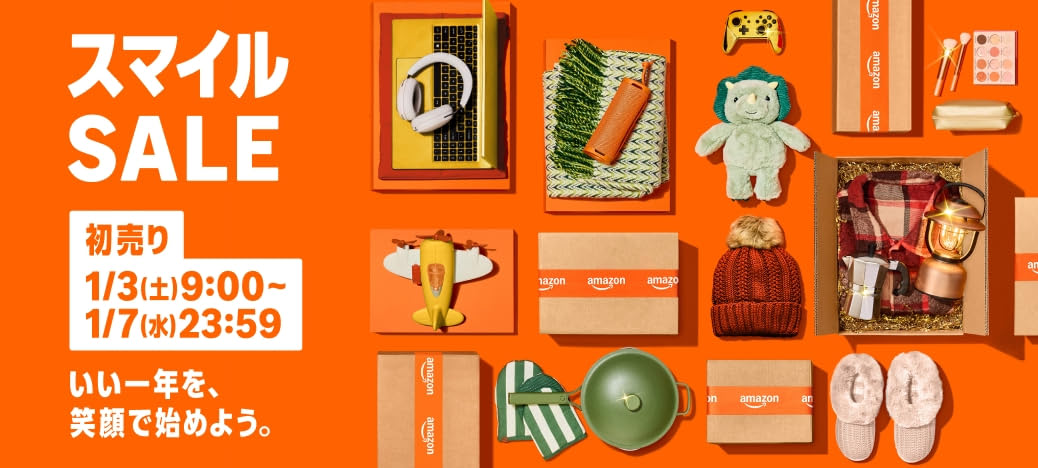





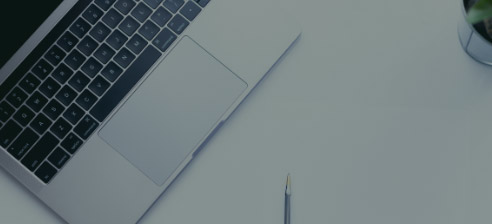

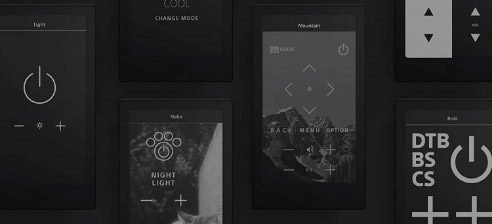





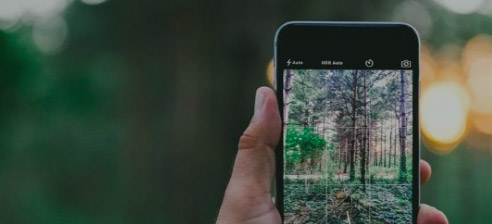

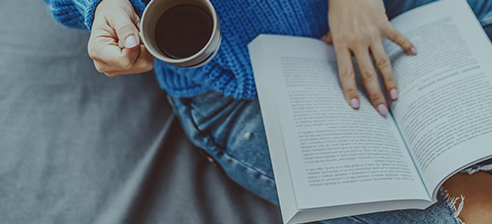

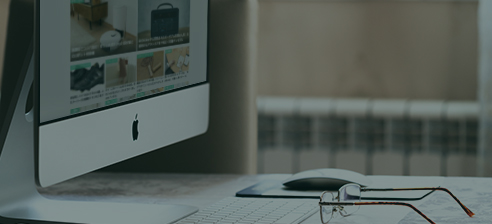
ノートパソコンの選び方で重要なポイントは、自分の活用スタイルに適しているかどうか。持ち運ぶのに本体が重いと、扱いにくく感じられます。また、動画編集やゲームに使うのに低スペックだとストレスが溜まります。ぜひ自分の活用スタイルを明確にしたうえで、理想の1台を見つけてみてください。